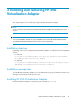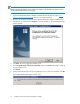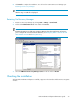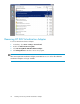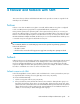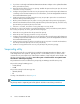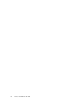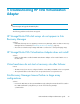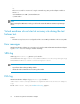HP StorageWorks EVA Virtualization Adapter administrator guide (5697-0177, October 2009)
Table Of Contents
- EVA Virtualization Adapter administrator guide
- Table of Contents
- 1 Overview of HP EVA Virtualization Adapter
- 2 Configuring SRM and the HP EVA disk array
- 3 Installing and removing HP EVA Virtualization Adapter
- 4 Failover and failback with SRM
- 5 Troubleshooting HP EVA Virtualization Adapter
- HP StorageWorks EVA disk arrays do not appear in Site Recovery Manager
- HP StorageWorks EVA Virtualization Adapter does not install
- Virtual machines do not start at recovery site after failover.
- Site Recovery Manager timeout failure in large array configurations
- Virtual machines do not start at recovery site during the test failover test.
- Error messages
- SRM log
- EVA log
- HP EVA Virtualizaton Error Messages
- 6 Reference
- Glossary
- Index
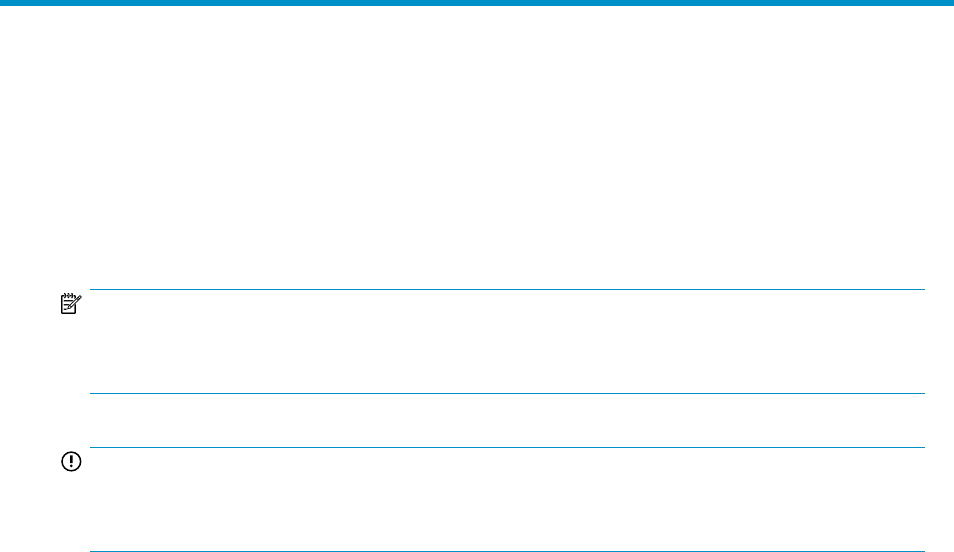
3 Installing and removing HP EVA
Virtualization Adapter
This chapter explains how to install and configure HP EVA Virtualization Adapter.
NOTE:
You do not need to remove the previous HP EVA Virtualization Adapter when upgrading to a newer
version.
IMPORTANT:
A successful installation depends on using compatible versions of the OS and all installed software.
See
HP EVA Virtualization Adapter release notes
for version requirements.
Installation directory
Depending on the version of SRM, HP EVA Virtualization Adapter is installed in the following (default)
directoy:
• For SRM 1.0
C:\Program Files\VMware\VMware Site Recovery Manager\scripts\SAN\HP
StorageWorks EVA Virtualization Adapter
• For SRM 4.0
C:\Program Files\VMware\VMware vCenter Site Recovery Manager\scripts\
SAN\SAN\HP StorageWorks EVA Virtualization Adapter
Installation prerequisites
To install HP EVA Virtualization Adapter, you need administrator privileges, and VMware Site Recovery
Manager must already be installed on the server.
Installing HP EVA Virtualization Adapter
HP EVA Virtualization Adapter is installed using an executable (setup.exe).
EVA Virtualization Adapter administrator guide 21